Periódicamente, es posible que deba monitorear o verificar el espacio en disco en su sistema para asegurarse de que tiene suficiente espacio para instalar paquetes de software o guardar archivos. Hay muchas herramientas en Internet para verificar el espacio en disco. Linux viene con su propia utilidad integrada llamada df para verificar la cantidad de espacio en disco en su sistema. En este artículo, veremos cómo puede verificar el espacio en disco en Linux usando df comando.
Verifique el espacio en disco usando el comando df de Linux
El DF El comando sin opciones muestra el total de bloques, el espacio utilizado, el espacio disponible en disco y los puntos de montaje ubicados en el sistema de archivos.
$ df
Salida de muestra
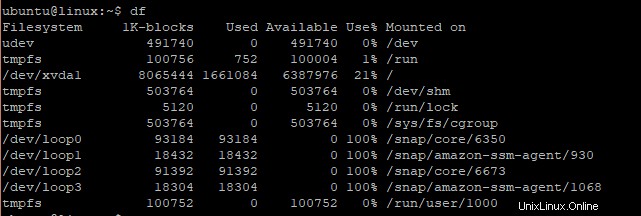
Comprobar el espacio en disco de todos los sistemas de archivos
Para mostrar el espacio en disco de todos los sistemas de archivos, utilice -a opción como se muestra. Además de mostrar los sistemas de archivos convencionales, el -a opción muestra sistemas de archivos ficticios:
$ df -aSalida de muestra
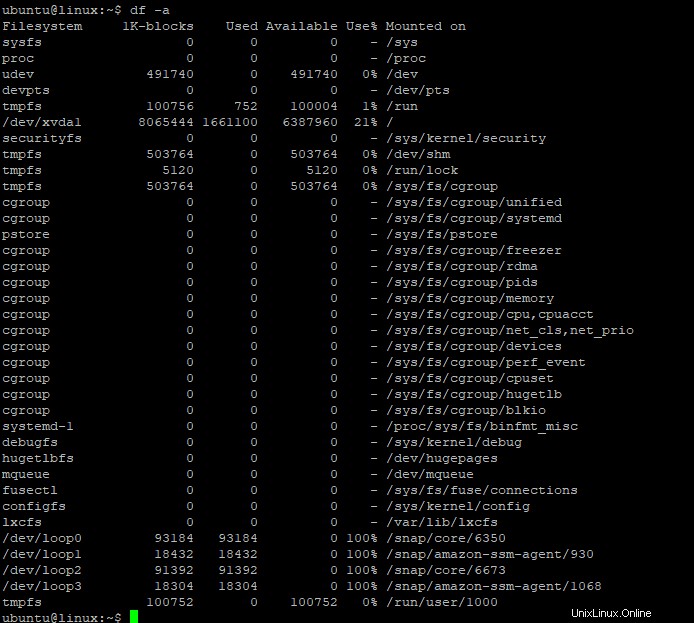
Comprobar el espacio en disco en formato legible por humanos
COMO visto anteriormente df El comando muestra información en bytes, que no es exactamente un formato fácil de leer. Puede mostrar el espacio en disco en un formato legible por humanos usando las siguientes opciones.
-h – muestra el espacio en disco en GB (Gigabytes)
$ df -hSalida de muestra
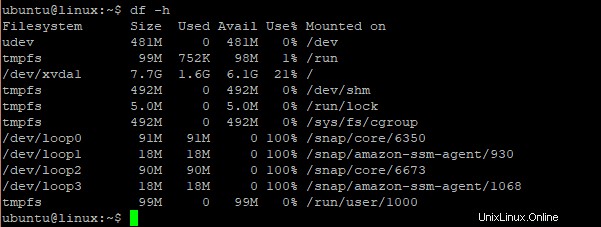
-m – muestra el espacio en disco en MB (Megabytes)
$ df -m Salida de muestra
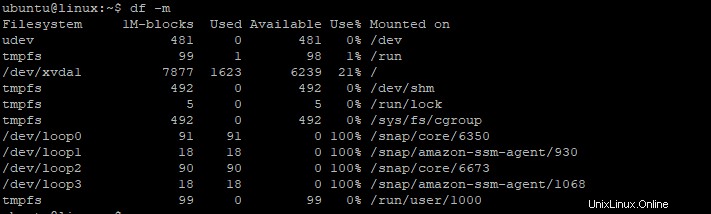
Mostrar el tipo de sistema de archivos
Para mostrar el tipo de sistema de archivos de los puntos de montaje de su sistema, utilice -T bandera como se muestra a continuación
$ df -T Salida de muestra
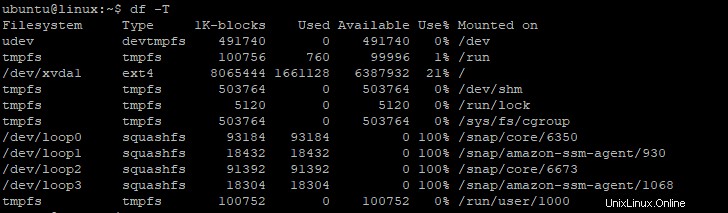
Comprobar el espacio en disco de un directorio específico
Para verificar el espacio en disco de un directorio específico, use la siguiente sintaxis:
$ df -Th /directory_name
Por ejemplo, para verificar el espacio en disco en /var directorio, ejecute el comando:
$ df -Th /varSalida de muestra

Mostrar un sistema de archivos específico
Si desea mostrar un sistema de archivos específico, use -t seguida del tipo de sistema de archivos.
Por ejemplo, para mostrar el ext4 sistema de archivos, ejecute el comando:
$ df -t ext4Salida de muestra

Excluir un determinado tipo de sistema de archivos para que no se muestre
Si, por ejemplo, desea mostrar todos los sistemas de archivos excepto el ext4 escriba , utilice -x comando como se muestra
$ df -x ext4Salida de muestra

Mostrar inodos del sistema de archivos
Para mostrar información de la cantidad de inodos usados y su porcentaje correspondiente en el sistema de archivos, use -i opción como se muestra:
$ df -i Salida de muestra
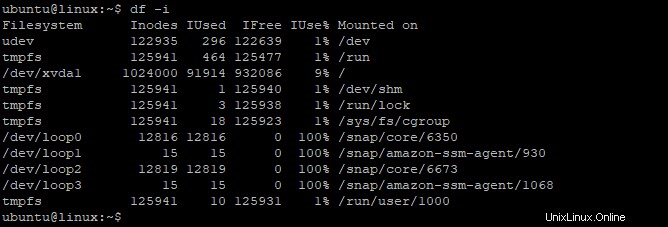
Obtención de ayuda con los comandos df
Para orientarse con más opciones de comando, visite la página de manual de df como se muestra
$ man df Salida de muestra
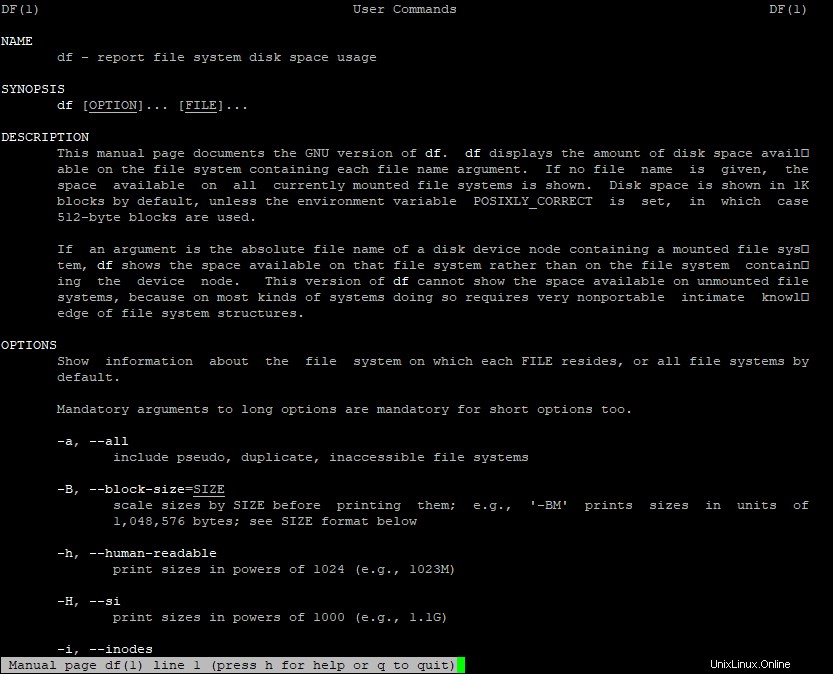
Además, para obtener ayuda, ejecute el comando
$ df --help Salida de muestra
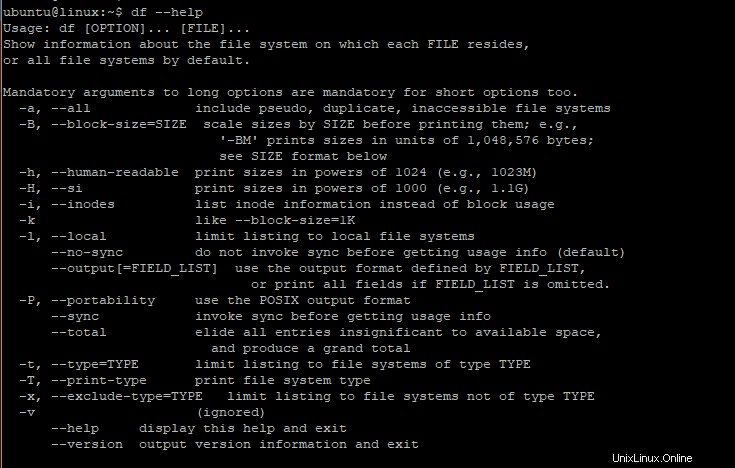
Conclusión
Eso fue en una descripción general de los diversos df opciones de comando. En esta guía, lo explicamos cómo puede verificar el espacio en disco en Linux. No dude en probar los comandos y dejar sus comentarios.